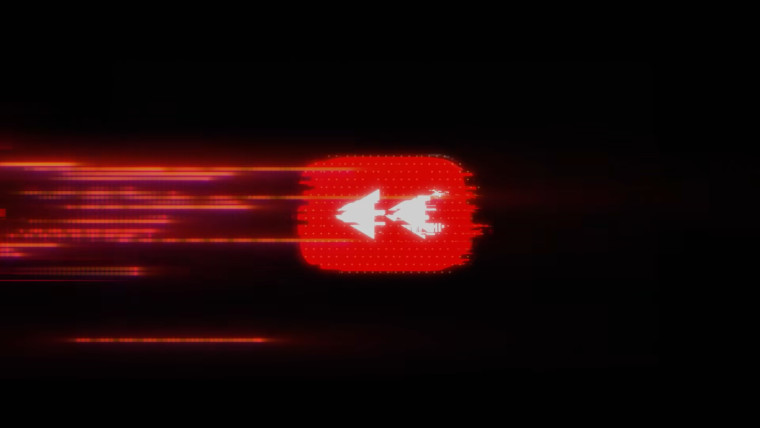Folder Windows.Old biasanya akan hadir dan muncul setelah pengguna berhasil melakukan upgrade ke versi Windows 10 terbaru. Lalu apakah aman untuk menghapus folder ini?, berdasarkan penjelasan WinPoin sebelumnya, kamu sangat aman untuk menghapus folder ini seandainya kamu memang tidak berencana untuk kembali ke build sebelumnya.
Untuk menghapusnya sendiri kamu bisa menggunakan Disk Cleanup yang langkahnya sudah dapat kamu lihat pada tutorial berikut : Cara Menghapus Windows Old. Tetapi, jika kamu mendapati error karena Bug yang baru baru ini dilaporkan Microsoft, kamu memerlukan sebuah langkah khusus untuk menghapus folder Windows.Old tersebut.
Lalu seperti apa sih langkahnya?, berikut WinPoin rangkum langkah singkatnya.
Langkah 1. Silahkan kamu buka Command Prompt as Admin.
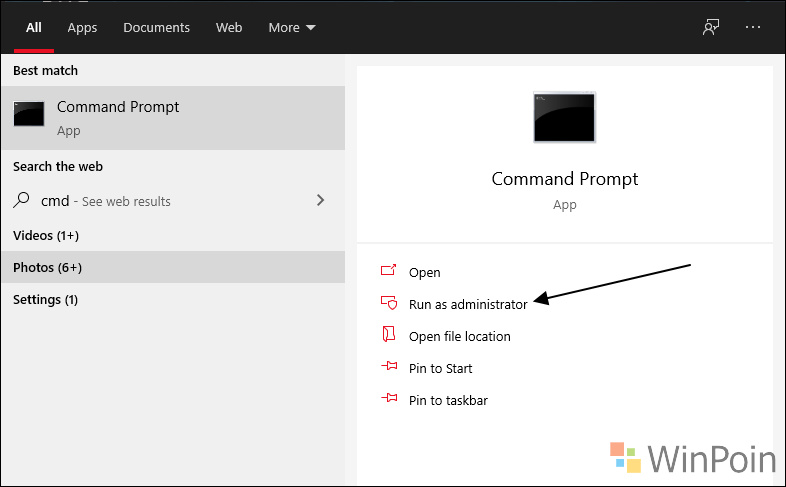
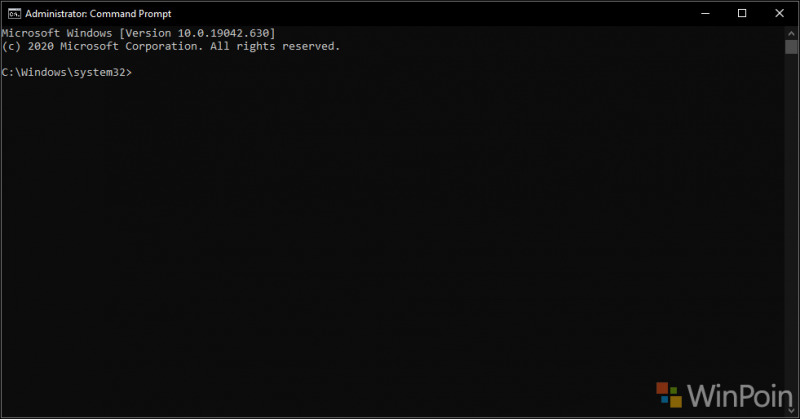
Langkah 2. Selanjutnya silahkan kamu masukkan perintah berikut:
RD /S /Q %SystemDrive%\windows.old
Sedikit penjelasan, RD adalah Remove Directory, /S adalah menghapus folder tree atau biasa dikenal juga dengan menghapus folder dan file didalam folder utama, /Q adalah menghapus tanpa konfirmasi, lalu %SystemDrive%\windows.old adalah folder windows.old yang disimpan di Local disk C yang akan kita hapus.
Perlu diperhatikan, jangan sampai salah memilih folder karena dengan parameter /Q, tidak akan ada konfirmasi apapun, semuanya akan dihapus setelah perintah kamu enter.
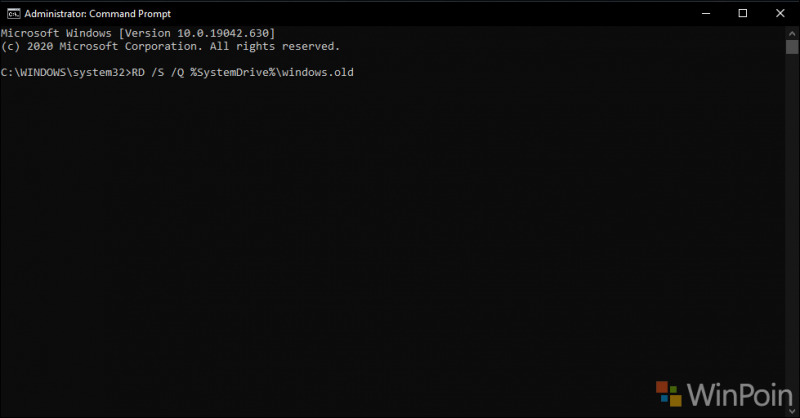
Tepat seperti pada gambar diatas, setelah kamu masukkan perintah, silahkan kamu tekan Enter dan proses penghapusan akan berjalan, dan setelah itu selesai deh.
Nah jika kamu mengalami bug Disk Cleanup tidak bisa menghapus folder Windows.Old, langkah diatas cocok untuk kamu coba.
Silahkan dicoba, semoga berhasil dan semoga bermanfaat.